모든 브라우저에는 사용자가 온라인 검색을 쉽게 할 수있는 자체 기본 검색 엔진이 있습니다. 에지 빙을 사용하는 동안 예를 들어,크롬,사파리 이오스는 구글을 사용합니다.
하지만 브라우저의 기본 검색 엔진이 마음에 들지 않으면 어떻게해야합니까? 당신을 위해 운,모든 표준 브라우저—구글 크롬,파이어 폭스,에지,인터넷 익스플로러,사파리,오페라—당신이 사용하는 검색 엔진을 변경할 수 있습니다. 종종,그들은 또한 웹 전체에서 사용자 정의 검색 엔진을 추가 할 수있는 옵션이 포함되어 있습니다.
정확한 프로세스는 브라우저와 장치에 따라 다릅니다. 모바일 또는 컴퓨터 사용자이든,우리는 당신에게 기본 검색 엔진을 변경하는 방법에 대한 자세한 지침을 제공합니다.
기본 검색 엔진 변경에 대한 비디오 가이드를 확인하십시오.
기본 검색 엔진은 무엇입니까?
브라우저의 주소 표시줄이 웹사이트 방문만을 위한 것이 아니라는 것을 알고 계셨습니까? 또한 자동으로 웹을 검색하는 데 사용할 수 있습니다.
모든 웹 브라우저에는 자체 기본 검색 공급자가 있습니다. 당신은 주소 표시 줄을 검색 할 때,자동으로 브라우저에서 선호하는 사이트로 리디렉션됩니다.
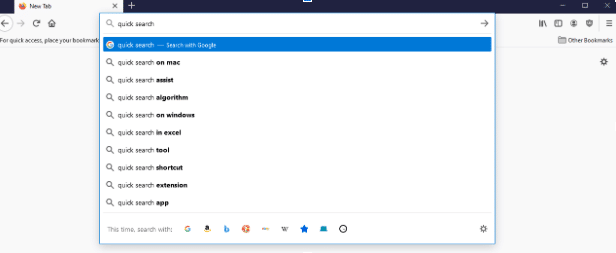
구글과 같은 사이트를 수동으로 방문한 다음 전체 단계를 건너 뛸 수 있기 때문에 쿼리를 입력하는 것보다 훨씬 빠릅니다. 그러나 과태 검색 엔진이 너가의 좋아하지 않는 위치 이으면,너는 그것을 변화하고 싶는 수도 있다.
당신은 항상 주소 표시 줄에 웹 주소를 입력하여 선택의 검색 엔진을 방문 할 수 있지만,기본 검색 엔진으로 설정 한 다음 바로 주소 표시 줄에 액세스 할 수 있습니다 때 모든 문제를 통해 갈 이유가 없습니다.
기본 검색 엔진이 무엇인지 궁금하십니까? 이 가이드에서 다루는 모든 주요 브라우저에 대한 전체 목록은 다음과 같습니다:
- 크롬:구글
- 파이어 폭스:구글(이전 야후)
- 에지:빙
- 인터넷 익스플로러:빙
- 사파리:구글
- 오페라: 구글
구글은 대부분의 브라우저에서 인기있는 기본 선택이지만,당신은 당신이 선호하는 하나를 선택할 수 있습니다. 많은 브라우저가 선택할 수있는 다른 검색 엔진의 목록과 함께 미리로드 와서,또는 당신은 당신의 자신을 추가 할 수 있습니다.
브라우저의 기본 검색 엔진을 변경하려면? 짹짹 짹짹 짹짹 짹짹 짹짹
왜 브라우저의 기본 검색 엔진을 변경?
당신이 그것을 전환 할 수 있습니다 하나의 큰 이유가있다:구글은 이동-에 대부분의 브라우저에 대한 기본 경향이있다. 그러나 구글이 당신을 추적하는 것이 더 큰 비밀이 없다,일부 사용자는 개인 정보 보호의 침공에 불편하다. 그게 당신이라면,당신도 실수로 검색 할 수 없습니다.
덕 덕고,당신은 개인 정보 보호 문제가있는 경우 익명 성,어쩌면 더 나은 대안을 보호하기 위해 최선을 다하고 검색 공급자와 같은 대안. 이 검색 엔진은 이제 많은 개인 정보 보호 중심의 브라우저(예:용감한 브라우저)에서 기본 선택입니다.
한편,에지 사용자는 빙보다 구글을 선호 할 수 있습니다. 또한 거의 모든 주요 브라우저가 구글,가장 인기있는 검색 엔진을 사용하는 것을 고려,표준에서 깨는 싫어 할 수있다.
당신은 또한 전용 검색 엔진하지만 작은 웹 사이트의 검색 기능을 사용하지 않을 수 있습니다. 당신이 연구를 위해 주로 장치를 사용하는 경우 예를 들어,당신은 위키 백과 당신의 이동-에 빠른 검색 도구를 만들 수 있습니다.
또는 모든 것은 단순히 개인적인 취향에 따라 내려올 수 있습니다.
기본 검색 엔진을 변경하는 방법(모든 브라우저)
어떤 브라우저를 사용하든 컴퓨터 또는 모바일 장치에 상관없이 기본 검색 엔진을 변경하는 것은 어렵지 않습니다. 시작 또는 적절한 설정을 찾을 위치를 잘 모르는 경우,이 팁은 모든 단계를 통해 당신을 안내합니다.
구글 크롬
구글 크롬 열기,먼저 화면의 오른쪽 상단 모서리에있는 트리플 점의 행을 찾습니다. 그것을 클릭 한 다음 하단 근처에서 설정 버튼을 찾으십시오.
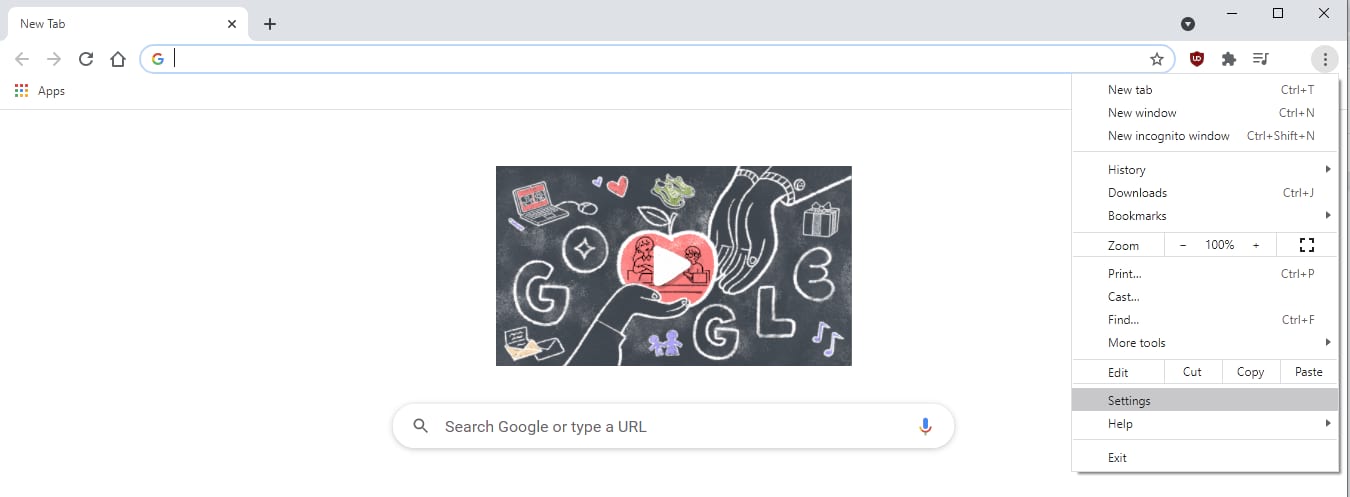
설정 페이지를 연 다음 왼쪽에서 검색 엔진 탭에 대한 빠른 링크를 찾거나 찾을 때까지 스크롤하십시오.
주소 표시줄 옵션에 사용된 검색 엔진 오른쪽에 드롭다운 메뉴가 표시됩니다. 그것을 클릭하고 당신이 좋아하는 검색 엔진을 선택합니다.
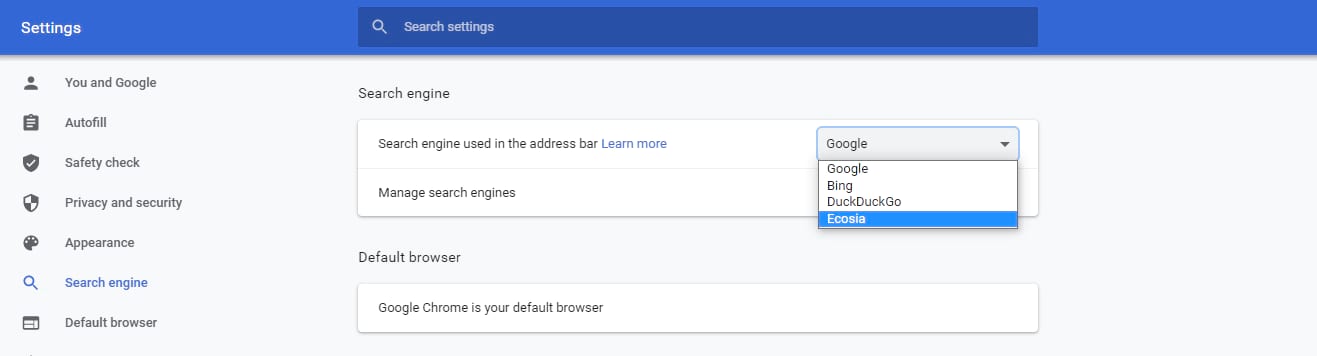
또는 검색 엔진 관리를 클릭 한 다음 원하는 점 옆에있는 세 개의 점을 클릭하고 기본값 만들기를 선택할 수 있습니다.
모바일 사용자:구글 크롬 응용 프로그램을 열고 다음 설정,주소 표시 줄 옆에있는 세 개의 점을 누릅니다.
기본 섹션에서 검색 엔진을 찾으십시오. 그런 다음 사용하려는 검색 엔진을 선택합니다.
파이어 폭스
오른쪽 상단 모서리에있는 세 개의 수평선을 닮은 파이어 폭스의 메뉴 버튼을 찾습니다. 그런 다음 설정 메뉴를 엽니 다 기어 기호 옆에있는 옵션 링크를 클릭합니다.
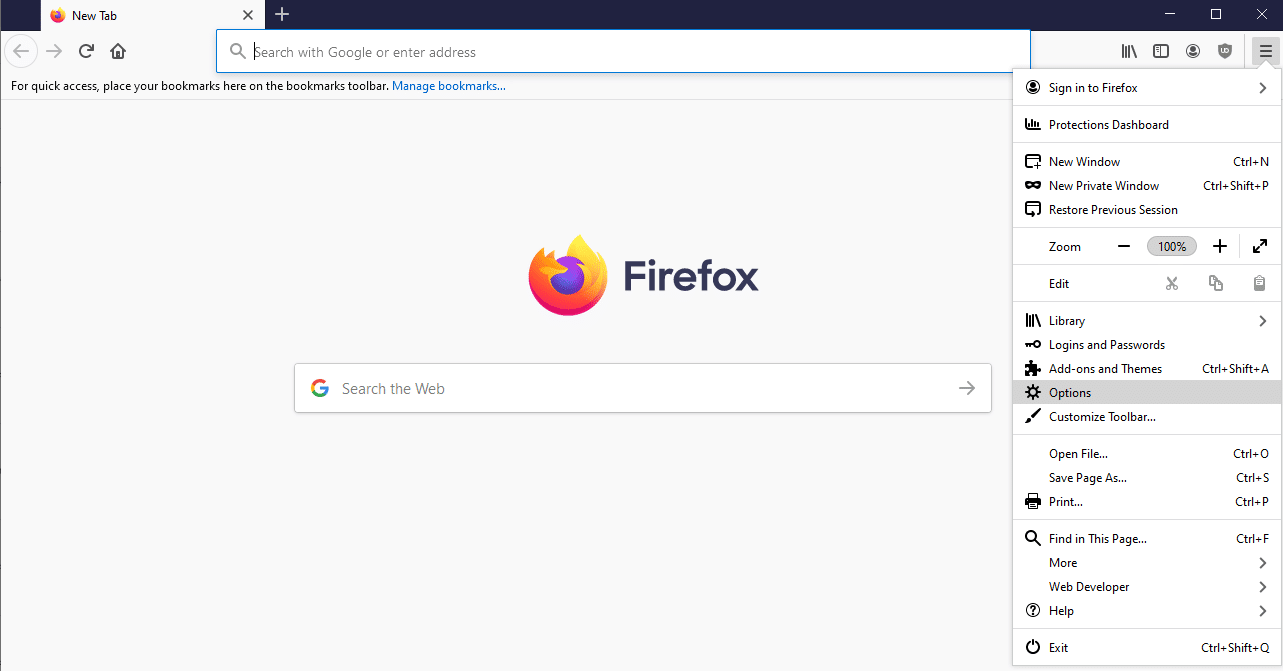
화면 왼쪽에 돋보기 아이콘이 있는 검색 버튼이 있어야 합니다. 검색 옵션을 표시하려면 클릭합니다.
드롭다운으로 기본 검색 엔진 섹션을 찾습니다. 구글,아마존,빙,덕 덕고,이베이,그리고 위키 백과:파이어 폭스는 여섯 개 기본값으로 제공됩니다. 당신이 좋아하는 하나를 선택합니다.
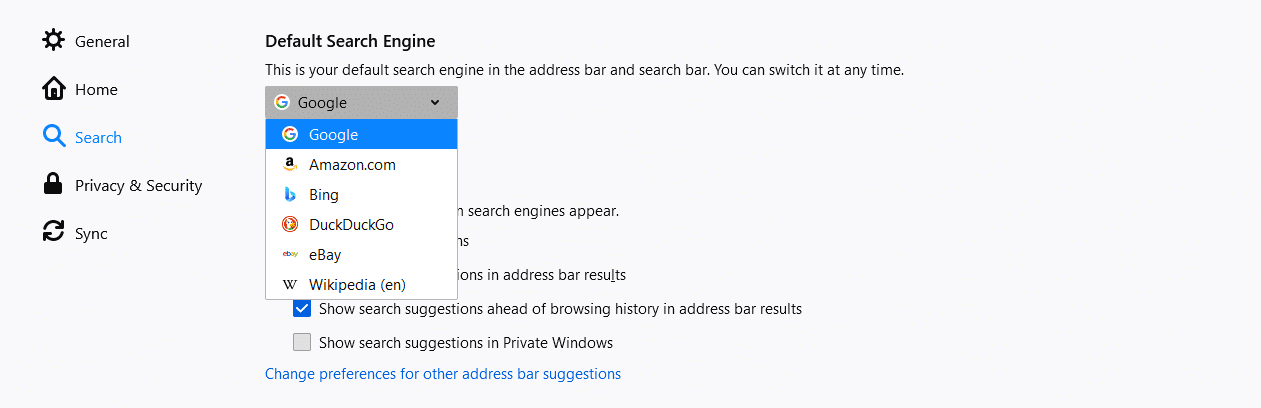
모바일 사용자: 주소 표시줄 옆에 있는 메뉴 버튼을 누릅니다. 설정을 탭한 다음 설정 페이지에서 검색을 탭합니다. 여기에서 선택할 수있는 기본 검색 엔진 목록이 표시됩니다.
가장자리
화면 오른쪽 상단에 있는 점의 수평선을 클릭한 다음 설정을 클릭하여 가장자리의 설정을 찾을 수 있습니다. 개인 정보,검색 및 서비스를 클릭하고 서비스 섹션으로 스크롤 한 다음 주소 표시 줄을 클릭하고 목록 맨 아래에서 검색하십시오.
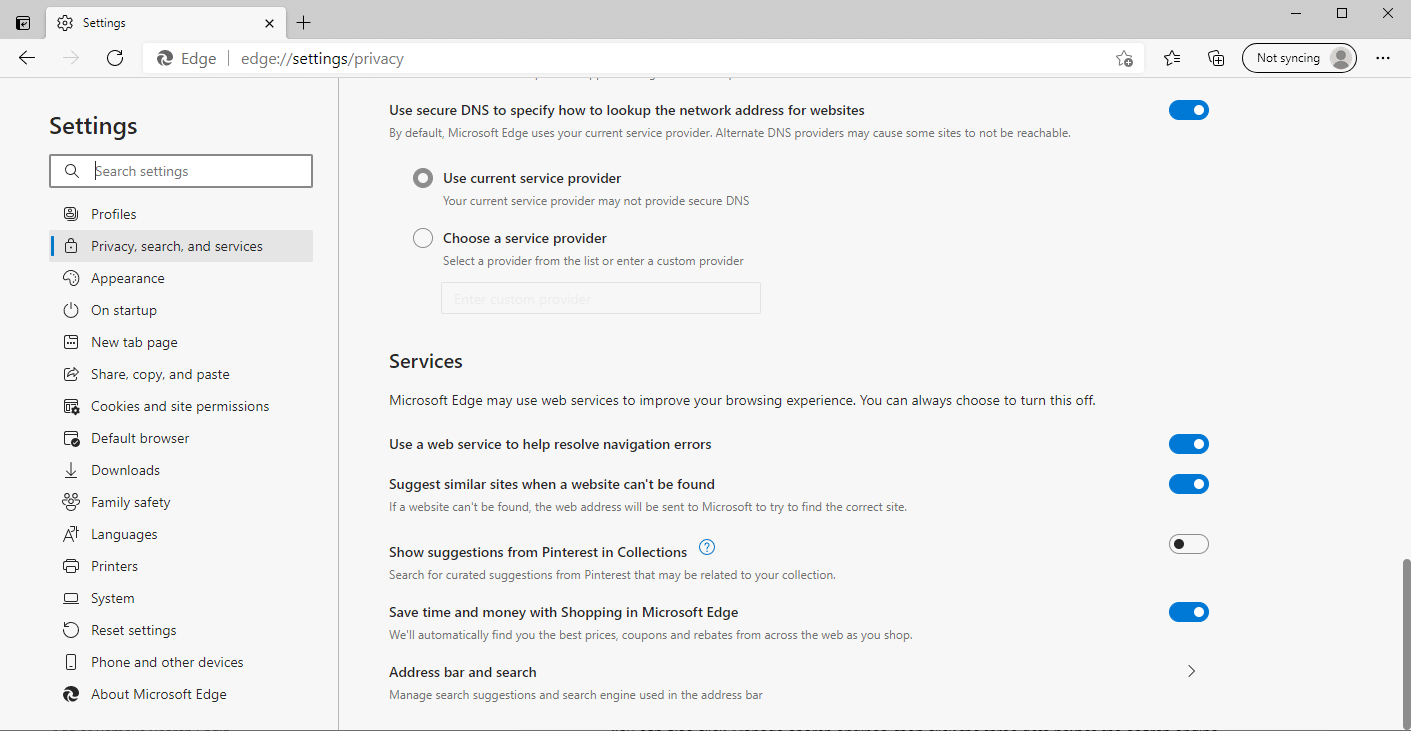
당신은 드롭 다운 메뉴와 주소 표시 줄에 사용되는 섹션 레이블 검색 엔진을 볼 수 있습니다. 당신은 기본적으로 빙,야후,구글,덕 덕고,유튜브에서 선택할 수 있습니다.
검색 엔진 관리를 클릭한 다음 사용하려는 검색 엔진 옆에 있는 점 세 개를 클릭하고 기본값 설정을 클릭합니다.
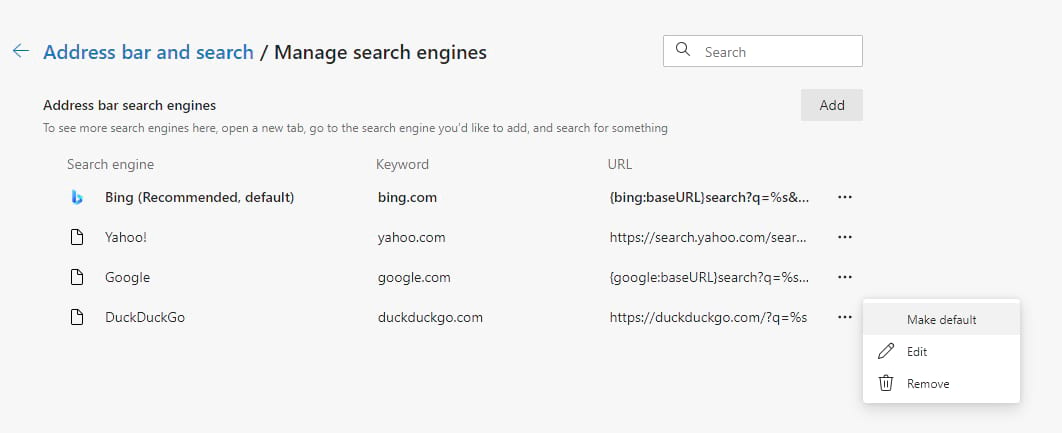
모바일 사용자: 설정을 찾으려면 화면 하단 막대에서 점 행을 탭하고 설정을 클릭합니다. 고급에서 검색 옵션을 찾습니다. 기본 검색 엔진을 선택한 다음 검색 공급자 목록에서 선택합니다.
인터넷 익스플로러
인터넷 익스플로러는 지원되지 않는 브라우저이며 보안상의 이유로 최신 브라우저로 업데이트하는 것이 좋습니다. 그러나 오늘날 많은 사람들이 여전히 사용하고 있으며,특히 사용자가 오래된 응용 프로그램을 사용하는 것 외에는 선택의 여지가 없는 레거시 기업 환경에서 사용하고 있습니다.
즉에서 기본 검색 엔진을 변경하는 과정은 좀 더 혼란,하지만 당신은 여전히 그것을 할 수 있습니다.
설정을 얻으려면 화면 상단의 기어 기호를 클릭 한 다음 추가 기능을 관리하십시오.
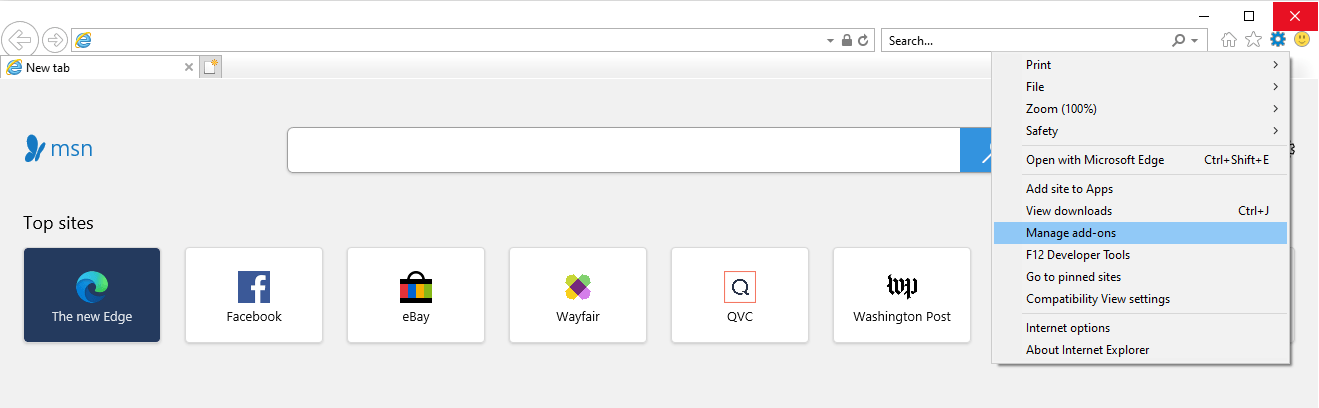
팝업 창에서 애드온 유형 아래를 확인한 다음 검색 공급자를 클릭합니다. 기본적으로 빙 나열된 유일한 공급자입니다.
다른 검색 엔진을 추가한 경우 원하는 검색 엔진을 선택한 다음 기본값으로 설정을 클릭합니다.
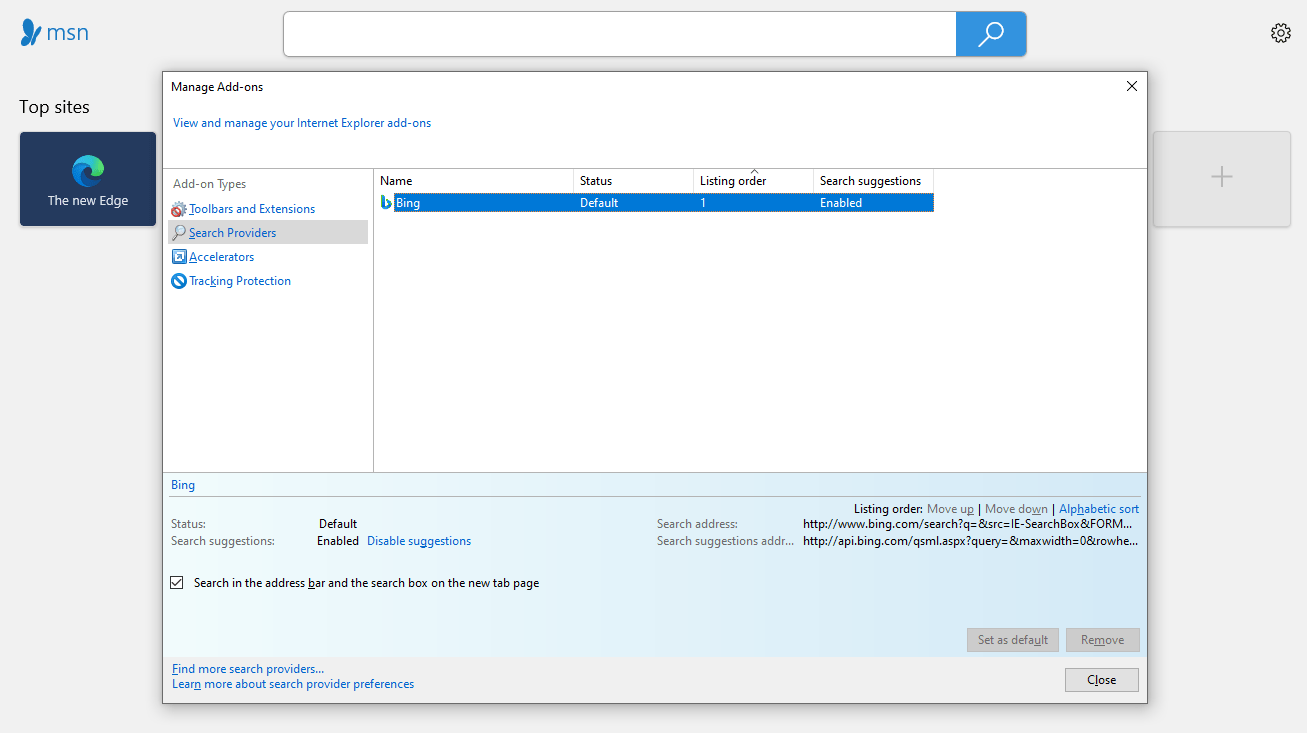
사파리
애플 기기의 기본 브라우저로,당신은 아이폰과 맥 모두에서 사파리를 사용할 수 있습니다. 사파리 버전은 다른 운영 체제에 존재하는 동안,그들은 오래된,그리고 당신이 그들을 피해야한다.
당신은 맥북이나 아이맥에 사파리를 사용하는 경우,브라우저의 상단에 메뉴 창을 찾습니다. 사파리의 첫 번째 옵션을 선택하고 환경 설정을 클릭합니다. 그런 다음 화면 상단의 검색 탭을 누릅니다. 당신은 구글,빙,야후,에코 시아,또는 덕 덕고의 선택이있다.
뉴스레터 신청
우리는 1000%이상 우리의 트래픽을 증가 방법을 알고 싶으십니까?
가입 20,000+내부자 워드 프레스 팁 우리의 주간 뉴스 레터를 얻을 다른 사람! 대신 브라우저 자체에서 찾고,휴대 전화의 설정을 열고 사파리 섹션을 찾습니다. 검색 아래에서 검색 엔진을 탭합니다. 데스크탑에서와 같이 선택할 수있는 동일한 5 개의 검색 엔진이 있습니다.
오페라
왼쪽 패널의 기어를 클릭하여 오페라의 설정을 엽니다. 검색 엔진 섹션으로 스크롤하여 주소 표시줄에 사용된 검색 엔진 옆의 드롭다운을 찾습니다. 당신은 구글,야후,덕 덕고,아마존,빙,위키 백과 사이에서 선택할 수 있습니다.
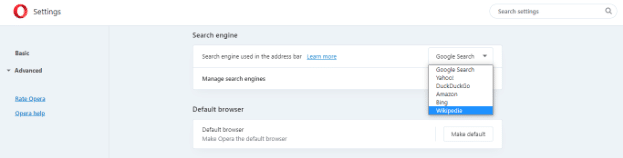
모바일 사용자:오페라를 열고 화면 오른쪽 하단의 로고를 탭한 다음 설정을 탭합니다. 검색 아래에 나열된 기본 검색 엔진이 나타날 때까지 스크롤합니다.당신은 데스크톱 버전에 비해 몇 가지 추가 옵션이 있습니다. 목록에서 원하는 것을 선택합니다.
사용자 정의 검색 엔진을 추가하거나 제거하는 방법
의 당신이 당신의 마음에 드는 검색 엔진을 추가한다고 가정 해 봅시다,하지만 당신은 목록에없는 찾을 수 있습니다. 그럼 뭐?
이 경우 수동으로 입력해야합니다. 이 다른 사람보다 일부 브라우저에 쉽게 있지만,사파리와 오페라 미니를 제외한 모든 그들이 제공하는 기본 것보다 다른 검색 엔진을 추가 할 수있는 몇 가지 방법이 있습니다.
관심 없는 웹 사이트가 목록에 자동으로 추가되는 경우도 있습니다. 이것이 당신을 귀찮게한다면,당신은 그들을 제거 할 수 있습니다.
다행히 이러한 설정은 기본 검색 엔진을 변경하는 곳에서 멀지 않습니다.
구글 크롬
기본적으로 구글 크롬은 기본 검색 엔진 목록에 구글,빙,야후,덕 덕고,에코 시아를 포함한다. 당신이 마음에 다른 하나가있는 경우,당신은 수동으로 추가해야합니다.
설정 다음에 오른쪽 상단 모서리에있는 세 개의 점을 클릭하여 크롬에 대한 설정 페이지를 열고 검색 엔진 섹션에 도달 할 때까지 스크롤합니다. 그런 다음 검색 엔진 관리를 클릭하십시오.
검색 엔진을 추가하려면 다른 검색 엔진 옆에 있는 추가를 클릭하고 필드를 채웁니다.
- 검색 엔진 필드에 레이블을 추가합니다. 그것은 당신이 원하는 무엇이든 될 수 있습니다.
- 키워드에 크롬에서 빠른 검색 기능을 트리거 할 단어 나 주소를 입력합니다. 예를 들어,구글의 빠른 검색 기능을 시작하려면”구글.주소 표시줄에”와 키보드의 공간을 누릅니다.
- 마지막으로 검색 페이지를 입력합니다. 추가하려는 사이트를 검색합니다. 웹 페이지는
http://www.example.com/search?q=kinsta처럼 보일 수 있습니다. 이 예제에서는kinsta을%s로 바꾸어 초기 쿼리를 비워 둡니다.
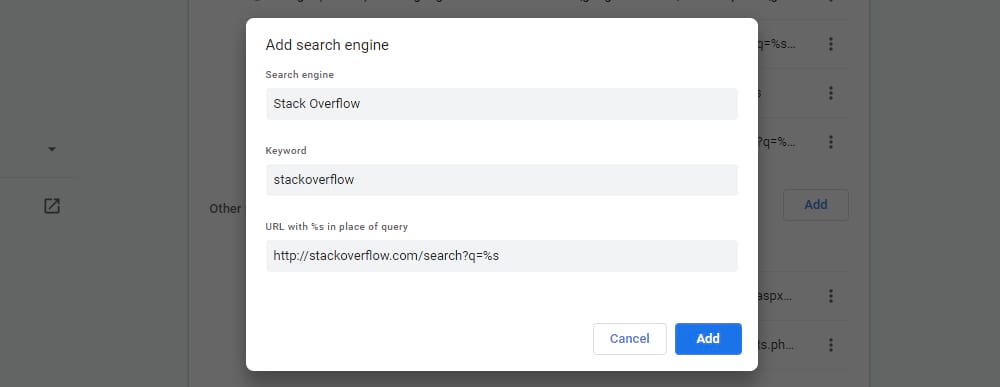
또는 선호하는 검색 엔진 사이트를 방문하여 검색하여 브라우저 목록에 자동으로 추가 할 수 있습니다.
기본 엔진을 포함하여 검색 엔진을 삭제할 수도 있습니다. 그냥 그 옆에 점의 행을 클릭 한 다음 목록에서 제거를 클릭합니다.
모바일 사용자:현재 사용자 지정 검색 엔진을 수동으로 추가할 수 있는 방법은 없지만 추가할 웹 사이트를 방문하여 검색을 수행하여 자동으로 추가할 수 있습니다. 그런 다음 기본>검색 엔진 아래의 설정 페이지에서 찾을 수 있습니다.
평균 이하의 수준의 피곤 1 워드 프레스는 답변없이 지원을 호스팅? 우리의 세계 최고 수준의 지원 팀을보십시오! 우리의 계획을 확인
파이어 폭스
파이어 폭스는 새로운 검색 엔진을 추가 할 수있는 다양한 방법으로 제공됩니다.
설정 페이지를 통해 추가하려면 주소 표시 줄 옆의 메뉴를 연 다음 옵션으로 이동 한 다음 검색하십시오. 검색 페이지 하단으로 스크롤하여 추가 검색 엔진 찾기를 클릭합니다. 그런 다음 브라우저에 검색 도구를 추가 할 확장을 다운로드 할 수 있습니다.
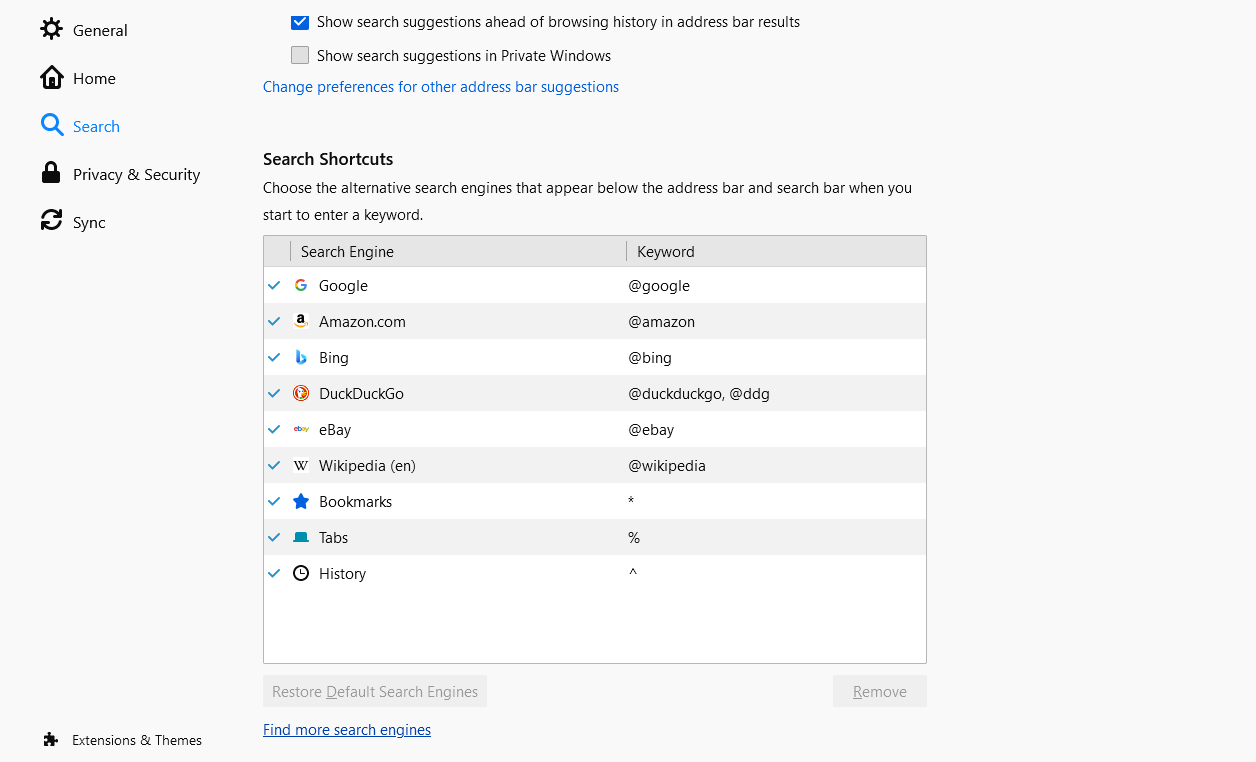
확장 프로그램을 다운로드하지 않으려면 다른 옵션이 있습니다.
먼저 검색 엔진의 웹 사이트를 방문하십시오. 검색 설정(주소 표시 줄 옆에 있음)에서 별도의 검색 창을 활성화 한 경우 돋보기 아이콘 위에 녹색 더하기 기호가 표시됩니다. 그것을 클릭,당신은 당신의 검색 엔진을 추가 할 수있는 옵션이 표시됩니다.
검색 창을 사용하지 않는 경우 주소 표시줄에서 세 개의 점으로 이루어진 가로 행을 대신 클릭합니다. 그런 다음 검색 엔진 추가를 클릭하십시오.
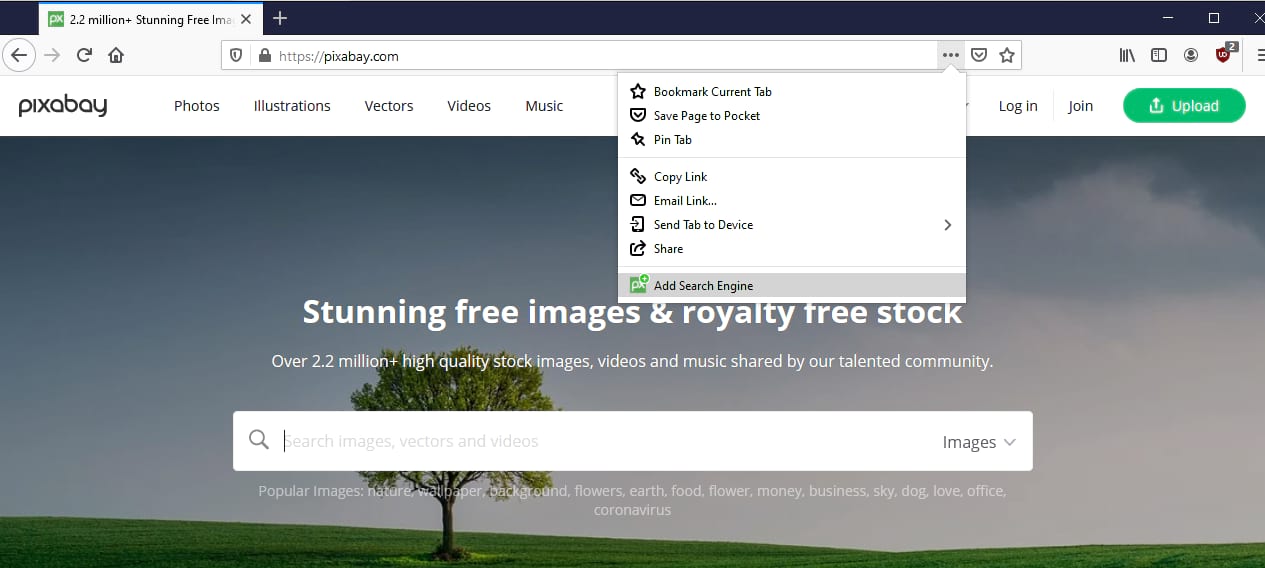
검색 엔진을 제거하는 것은 쉽습니다. 설정 페이지에서 검색 바로 가기로 스크롤하여 삭제할 검색 엔진을 강조 표시합니다. 제거 버튼을 클릭하고 파이어 폭스는 검색 바로 가기 및 기본 검색 엔진 드롭 다운에서 삭제됩니다.
검색 엔진을 추가하기 위해 확장 프로그램을 사용한 경우 해당 확장 프로그램을 제거해야 합니다.
모바일 사용자:이상하게도 안드로이드 용 파이어 폭스는 검색 엔진을 수동으로 추가하는 반면 데스크톱 버전은 그렇지 않습니다.
메뉴 버튼을 눌러 설정 페이지를 방문한 다음 검색 설정으로 이동하십시오. 검색 엔진 추가를 탭한 다음 기타를 탭합니다. 검색 엔진의 이름을 지정한 다음 사용할 검색 문자열 필드에 주소를 입력합니다.
크롬처럼,당신은 웹 사이트를 방문하여 검색하여 적절한 주소를 얻을 필요가있다. 입력한 쿼리를%s로 바꿉니다.
에지
파이어 폭스와 마찬가지로,에지 자동 검색으로 검색 엔진에 추가하는 오픈 서치 표준에 의존한다. 검색 엔진을 추가하려면 웹 사이트를 방문하여 검색하십시오. 그런 다음 이전에 설명한 대로 설정에서 기본 검색 엔진을 대체할 수 있어야 합니다.
이 규칙은 데스크톱 또는 모바일 버전의 에지에 상관없이 적용됩니다.
설정>검색 엔진 관리를 방문하고 추가를 클릭하여 검색 엔진을 추가할 수도 있습니다. 이 검색 엔진을 추가하기위한 구글 크롬의 프롬프트와 동일—웹 사이트에 대한 레이블을 입력,키워드는 빠른 검색 기능을 활성화,그리고 마지막으로 링크%s검색 쿼리를 교체.
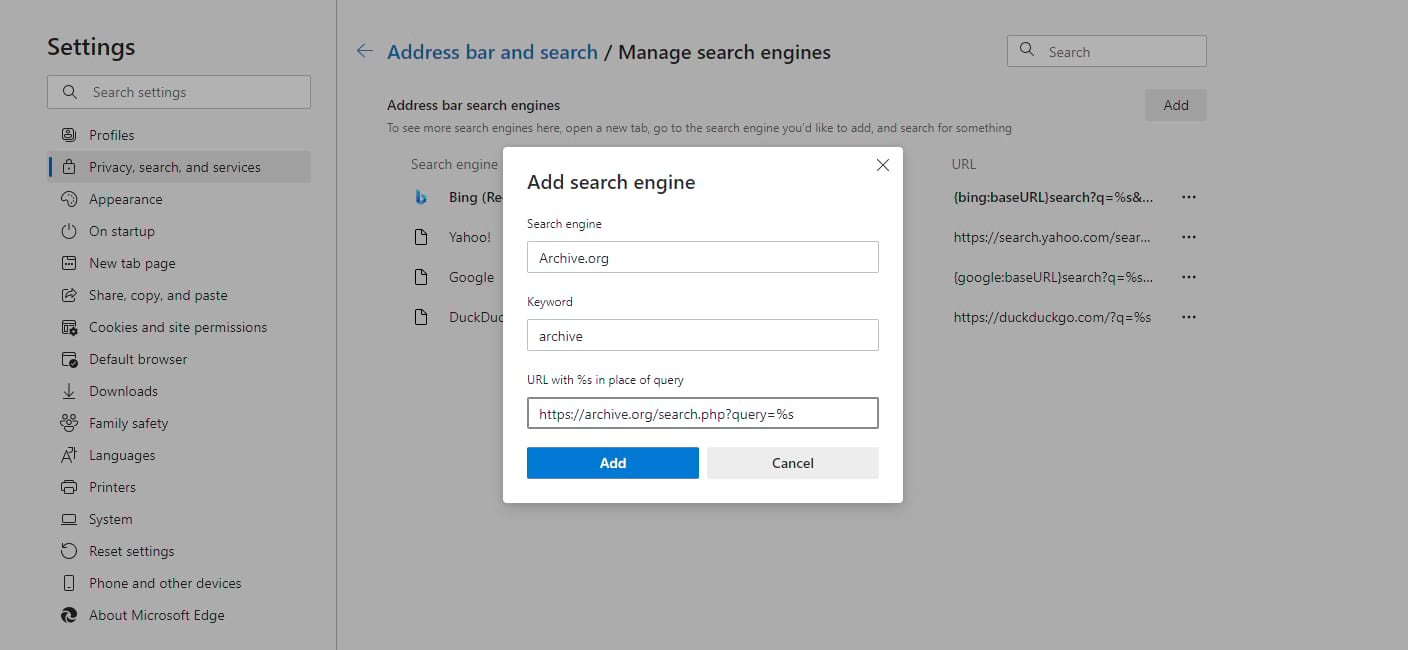
검색 엔진을 제거하려면 설정을 방문하고 검색 엔진 관리를 클릭한 다음 세 개의 점을 클릭해야 합니다. 그런 다음 삭제 제거를 클릭합니다.
인터넷 익스플로러
도구(기어 기호)>추가 기능 관리>추가 기능 유형>검색 공급자로 이동하여 설정 페이지를 엽니다. 인터넷 익스플로러는 빙 함께 제공하기 때문에,수동으로 추가 엔진을 포함해야합니다.
팝업 창 하단에서 추가 검색 공급자 찾기를 클릭합니다. 거기에서,당신은 당신이 다른 엔진으로 검색 할 수 있도록 다양한 애드온을 설치할 수 있습니다.
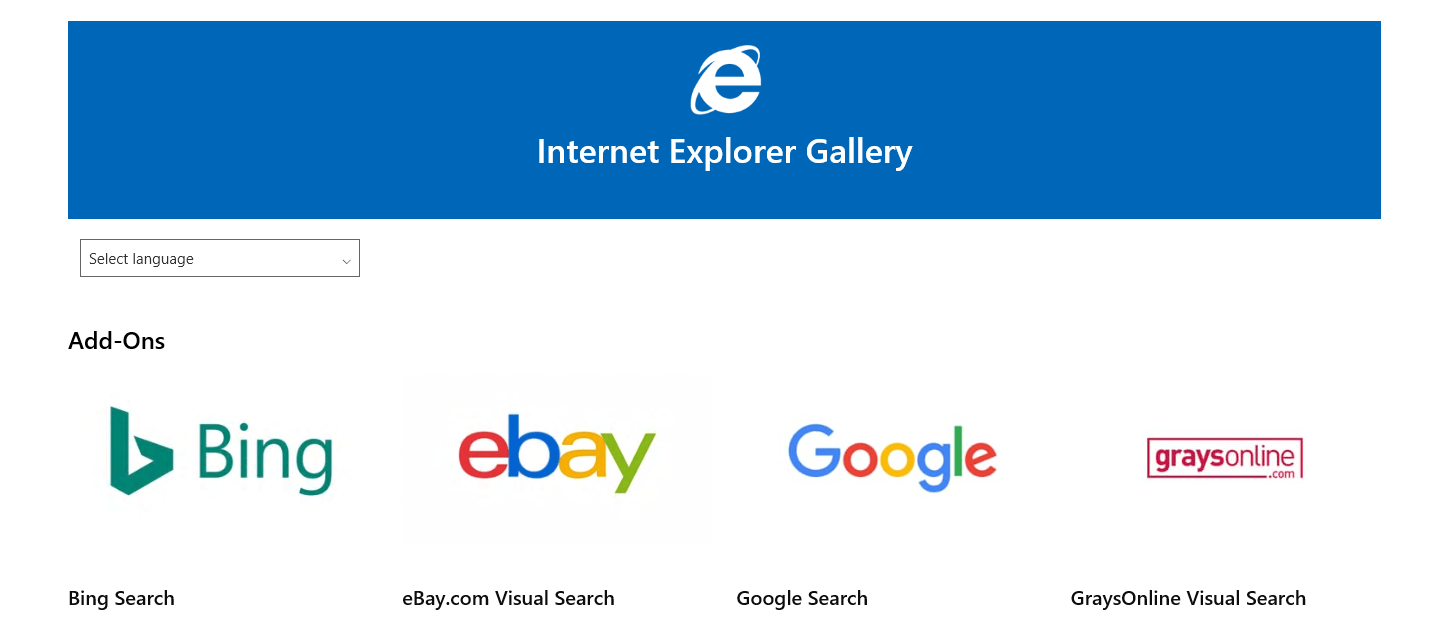
설치한 검색 엔진을 제거하고 검색 공급자 목록에서 선택한 다음 제거를 클릭합니다.
사파리
불행하게도,이오스 또는 맥 사파리에 추가 검색 엔진을 추가 할 수있는 내장 된 방법이 없습니다. 당신은 여전히 수동으로 검색 기능을 사용하는 웹 사이트로 이동 할 수 있지만 사파리 주소 표시 줄에 자신의 빠른 검색을 추가 할 수있는 방법은 없습니다.
당신은 당신이 당신의 목록에 새로운 검색 엔진을 추가 할 수 있습니다 어떤 검색과 같은 플러그인에 대한 사파리의 내장 확장 라이브러리를 통해 볼 수 있습니다.
오페라
오페라의 설정에서 검색 엔진에서 검색 엔진 관리라는 버튼을 찾습니다. 다음,추가를 클릭하고 수동으로 좋아하는 검색 공급자에 추가 할 수있는 창을 볼 수 있습니다.
평소와 같이,검색 엔진의 레이블을 입력,빠른 검색을 활성화 할 키워드(예를 들어,입력”지”오페라의 주소 표시 줄에 빠른 구글 검색을 시작합니다),와 검색 주소%s쿼리 대신 스왑 아웃.
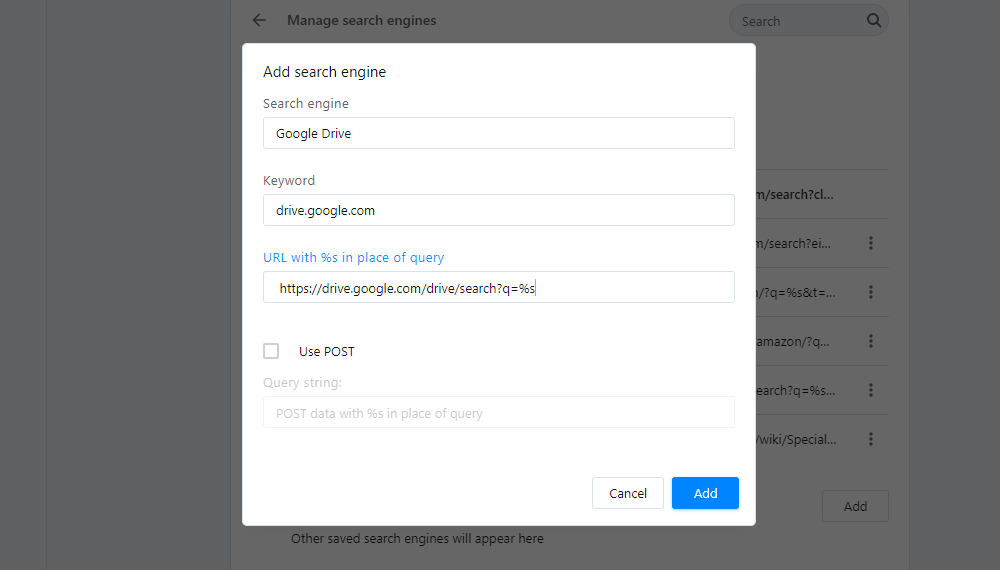
한 가지 다른 브라우저를 수동으로 검색 엔진을 추가할 수 있는 다른 브라우저에 비해 여기 다릅니다. 당신이 알고 있지 않는 한 당신은 이러한 사이트를 사용하고,이 상자를 비워 둡니다.
기본 검색 엔진은 브라우저의 일부이므로 삭제할 수 없습니다. 하지만 더 이상 원하지 않는 웹 사이트를 추가한 경우 옆에 있는 점 선을 클릭하고 목록에서 제거를 선택합니다.
모바일 사용자:오페라 미니에 사용자 지정 검색 엔진을 추가하거나 기본 목록에서 하나를 제거 할 수있는 방법은 현재 없습니다.
모바일 사용자이든 데스크톱 사용자이든,이 가이드는 기본 검색 엔진을 변경하기 위해 알아야 할 모든 것을 갖추고 있습니다. 당신이 좋아하지 않는 하나에 브라우저 기본값 때 좌절 될 수 있습니다.
다행히,검색 엔진을 변경하고 더 나은 하나에 추가하는 것은 모든 장치에서 쉬운 일이다. 아무리 당신이 선호하는 검색 엔진이 얼마나 틀에 얽매이지 않는,그것은 한 당신이 다음 지침을 따르 완벽하게 작동합니다.
불행히도 일부 브라우저,특히 모바일 브라우저는 수동으로 검색 엔진 추가를 지원하지 않을 수 있으며 일부는 추가 검색 엔진 추가를 지원하지 않습니다(예:사파리).
당신이 좋아하는 검색 공급자를 사용 하 여 고군분투 하는 자신을 찾을 경우,종종 당신의 최선의 선택은 브라우저를 전환 하는. 2021 년 브라우저 시장 점유율을 항상 확인하여 더 나은 대안이 있는지 확인할 수 있습니다.
다음을 통해 시간,비용 절감 및 현장 성능 극대화:
- 워드 프레스 호스팅 전문가의 즉각적인 도움,24/7.2015 년 11 월 1 일-2015 년 11 월 1 일-2015 년 11 월 1 일
- 전 세계 29 개 데이터 센터를 통해 전 세계 잠재 고객 도달.
- 내장 애플리케이션 성능 모니터링을 통한 최적화.
장기 계약,지원 마이그레이션 및 30 일 환불 보장이없는 하나의 계획에서 그 모든 것 등이 있습니다. 우리의 계획을 확인하거나 바로 당신을 위해 계획을 찾기 위해 판매 이야기.